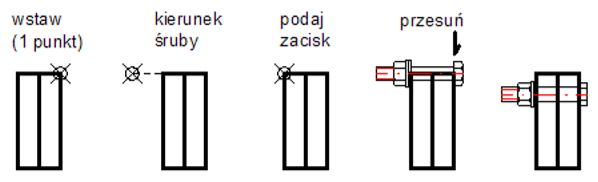Wstaw
Wstaw śrubę
Polecenie to służy do zautomatyzowanego wstawiania całych zestawów śrubowych (śruba+podkładka/podkładka+nakrętka). Po określeniu długości zaciskowej (kleszczenia) zostanie dobrana długość śruby, a podczas opisywania elementów program wpisze automatycznie pozycję i odpowiedni numer.
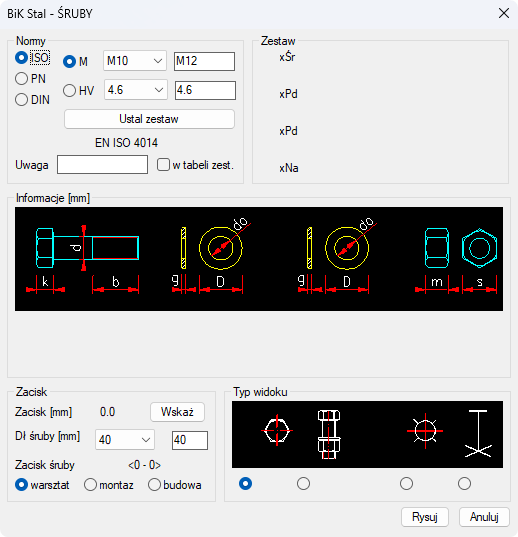
Użytkownik dostaje do wyboru 3 zestawy norm (ISO, PN, DIN), które predefiniują zestaw śrubowy.
Z dwóch widocznych list użytkownik wybiera średnicę śruby i klasę, a następnie "Ustala zestaw".
Obok zestawu norm znajduje się przełącznik dla śrub zwykłych (M) oraz sprężanych (HV). Powyższe dwa przełączniki odpowiadają innym normom w jednym z zakresów ISO, PN, DIN. Poniżej przycisku "Ustal zestaw" widnieje informacja o numerze normy wg jakiej komplet śruba, podkładki, nakrętka jest dobierany.
Obok rozwijalnych list (średnica, klasa) znajdują się pola, do których kopiowany jest wybór z listy. Istnieje możliwość wpisywania wartości do okienka bezpośrednio z klawiatury, ponieważ program pobiera wartość z okienka. Dla pola średnicy, wartość wpisana musi odpowiadać istniejącej pozycji na liście. Dla pola klasy istnieje możliwość wpisania dowolnej wartości alfanumerycznej (np.: A2, miedź). W dolnej części obszaru ustalania śruby jest miejsce na wpisanie uwagi, która pojawi się w opisie śruby oraz opcja umożliwiająca wyświetlenie jej w tabeli zestawieniowej.
Po wybraniu przycisku Ustal zestaw, poszczególne składowe części zestawu dla danej normy i typu śruby zostaną wyświetlone w prawej części okna dialogowego.
Wszystkie dane, których pobierane są informację, znajdują się w plikach: st_sruby.dat, st_nakretki.dat, st_podkladki.dat. Wytyczne, co do norm pozostałych części zestawu śrubowego, wielkości zacisku, znajdują się w pliku st_sruby.dat.
W obszarze informacje wyświetlone zostają dane na temat elementów składowych.
Zacisk (długość skleszczenia) definiuje się w dolnej części okna głównego, poprzez wybranie przycisku Wskaż.
Okno dialogowe zostanie zamknięte, a użytkownik ma możliwość wskazania bądź wprowadzenia wartości zacisku. Aby wprowadzić wartość ręcznie, należy zgodnie z poleceniem w oknie tekstowym wybrać Enter, a następnie wprowadzić wartość w aktualnych jednostkach. Po wprowadzeniu długości zacisku, okno główne zostanie przywołane wraz z dobraną już odpowiednią długością śruby.
Użytkownik ma możliwość nie wprowadzania długości zacisku i/lub wybrania dowolnej długości śruby. Ze względów na możliwe pomyłki dla zerowej długości zacisku, program wyświetli komunikat przed narysowaniem śruby.
W dolnej części obszaru Zacisk znajduje się wybór miejsca montowania śrub:
- Warsztat – śruby zakładane w warsztacie
- Montaż – śruby zakładane podczas montażu elementu (na budowie)
- Budowa – otwory dla śrub wykonane na budowie
Rozróżnienie w opisach pokazuje rysunek poniżej:
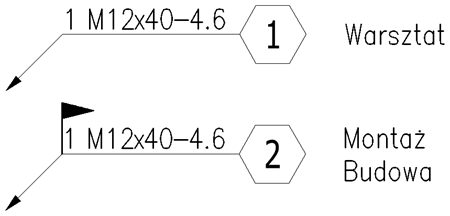
Różnice w przedstawieniu graficznym śruby występują tylko przy rysowaniu symbolicznym od czoła:
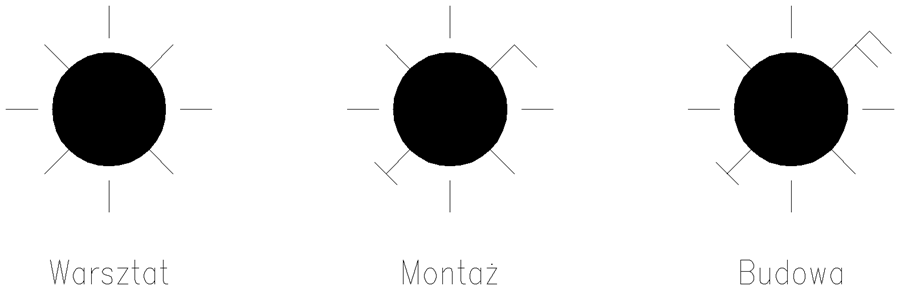
Przed narysowaniem śruby należy wybrać sposób jej prezentacji na rysunku – sposób uproszczony lub symboliczny oraz widok od czoła lub wzdłuż.
Przycisk Rysuj zamknie okno interfejsu, a następnie użytkownik zostanie poproszony o podanie punktu wstawienia śruby. Poniżej ogólny algorytm wstawiania śruby na rysunku:
Wstawianie śruby należy zacząć od charakterystycznego punktu, od którego będzie można zlokalizować ostateczną lokalizację.
Polecenie w oknie tekstowym podczas wstawiania śruby ma następującą postać:
Przesuń o wartość lub [1.5d(A) / 2.5d(D) / ...d(G) / zmień punkt początkowy(B) / wstaw kolejną(R) / zakończ(Enter)]:
Przesunięcie śruby następuje o wartość podaną przez użytkownika, a następnie podanie kierunku przesunięcia. Istnieje możliwość wykorzystania predefiniowanej wartości przesunięcia, tj:
- 1.5 x średnica śruby (klawisz A)
- 2.5 x średnica śruby (klawisz D)
- dowolna krotność średnicy śruby (G)
Wybranie klawisza B spowoduje możliwość ponownego zdefiniowania pierwszego punktu charakterystycznego (zmień punkt początkowy).
Wstawianie kolejnej śruby tego samego rodzaju można wykonać po usytuowaniu pierwszej śruby, bez konieczności wchodzenia ponownie do głównego interfejsu śrub. W trakcie polecenia należy wybrać R – wstaw kolejną. Nowa śruba początkowo będzie znajdowała się na miejscu śruby poprzedniej i z tego miejsca określamy jej położenie.
Wstaw śrubę użytkownika
Polecenie umożliwia wstawienie zestawu śrubowego zdefiniowanego przez użytkownika. Każdy element zestawu, tj.: śruba, 1-sza podkładka, 2-ga podkładka, nakrętka może zostać indywidualnie dobrany. W poleceniu tym nie ma analizy długości zaciskowej. Na użytkowniku ciąży wybór prawidłowej długości śruby.
Rysowanie dokładne działa tylko dla podkładek okrągłych. W przypadku wybrania podkładki kwadratowej i rysowania uproszczonego "wzdłuż" (nie symbolicznego), śruba zostanie błędnie narysowana.
Interfejs jest bardzo zbliżony do interfejsu polecenia Wstaw śrubę. W obszarze zestaw pojawiły się przyciski, które umożliwiają definicję składowych części.
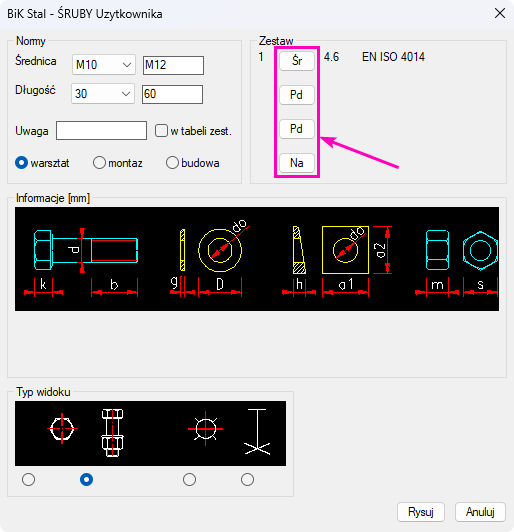
Po naciśnięciu przycisku Śr otworzy się okno definicji śruby, do którego dane pobierane są z pliku st_sruby.dat.

Z listy należy wybrać konkretną normę, a w dolnej części okna wybrać bądź wprowadzić klasę śruby.
Podobnie postąpić należy z podkładkami (plik st_podkladki.dat) oraz nakrętkami (plik st_nakretki.dat)
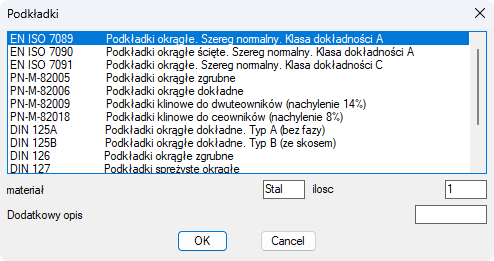
W powyższych 2 przypadkach określić można również ilość elementów oraz wprowadzić dodatkowy opis, który wyświetlony zostanie w tabeli zestawieniowej w kolumnie UWAGI.
Ilość elementów składowych zestawu śrubowego NIE WPŁYWA na wygląd śruby rysowanej dokładnie. Opis śruby zawiera wszystkie informacje (zarówno dla śruby dokładnej jak i rysowanej symbolicznie).
Etap wstawiania śruby przebiega podobnie jak dla śrub standardowych (w poleceniu wstaw śrubę). Dla śrub uproszczonych dochodzi pytanie o lokalizację zacisku, w celu narysowania nakrętki w odpowiednim miejscu.